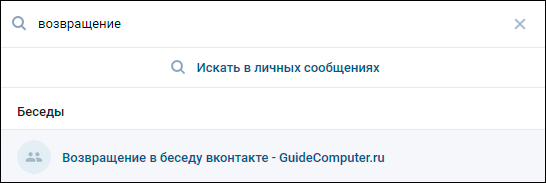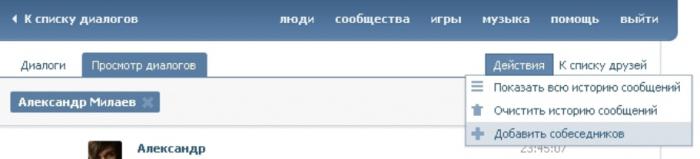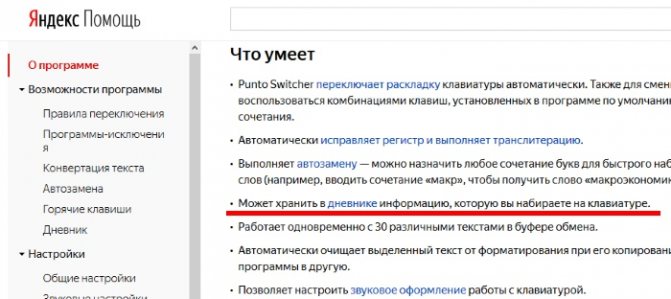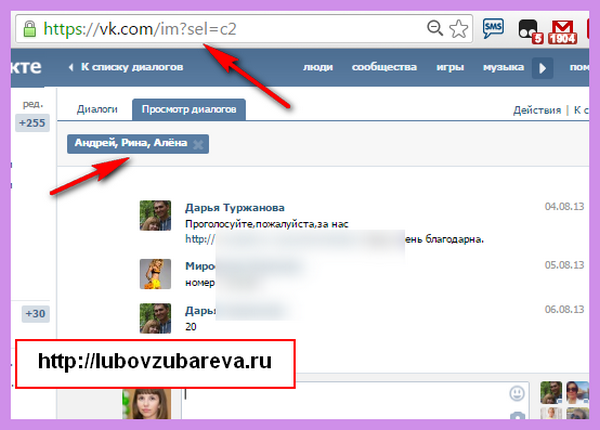Как вернуться в беседу, если удалил диалог в «вк»
Содержание:
- Как вернуться в беседу
- Как вернуться в беседу, если исключили
- Как пригласить в беседу в ВК участников
- Что еще нужно знать о беседах ВКонтакте
- Как вернуться в беседу в ВКонтакте
- Как создать беседу/чат в группе ВКонтакте
- Как восстановить удаленные сообщения во Вконтакте
- Как восстановить сообщения ВКонтакте
- Как добавить второго админа
- Как создателю настроить беседу Вконтакте
- Что делать, если беседа удалена
- Как удалить беседу ВК?
- Сайты
- Инструкция по возвращению в беседу
Как вернуться в беседу
Есть несколько видов ситуаций, в которых вы можете оказаться. Они отличаются друг от друга, но для каждой есть свое решение. Давайте рассмотрим их отдельно.
Способ 1: из которой сами вышли
Первый и довольно распространенный способ – это тот чат, который вы по каким-то причинам покинули
Случайно или специально это было сделано, неважно, так как возвращаться вам придется самостоятельно. Никто из участников не сможет вас вернуть
Поэтому для возвращения выполняем следующие действия:
- Для начала нужно найти сам чат. Для этого в поиске сообщений стоит написать слово или часть слова, связанного с беседой. Если название было изменено, не страшно, так как поиск производится по старым и новым именам.
- После этого мы заходим туда и либо вводим сообщение и отправляем его, либо нажимаем на три точки рядом со значком лупы и на кнопку Вернуться.
- Готово
Способ 2: если вас исключили
Здесь все не так просто, потому что если вас исключили один раз, могут исключить и второй. И тут самостоятельно никак нельзя вернуться
Обязательно надо получить приглашение от одного из участников чата, причем он должен являться вашим другом, а также важно, что количество участников не превышает 500 человек. Так что места ограничены

Способ 3: если диалог удален и не удается найти ссылку
Пожалуй, самый тяжелый случай, когда диалог удален и ссылка на него утеряна. К счастью, для таких случаев сделали специальные ссылки, перейдя по которым вы попадете на свою переписку. Если вы хотите открыть самую первую вашу беседу, то вам подойдет эта ссылка http://vk.com/im?sel=c1. Если же у вас не один, а сразу несколько чатов, то тогда есть ссылка на 50 переписок: https://vk.cc/1XDq8w
Таким образом вы восстановите удаленные чаты.
Вот такие способы и возможности предоставляет нам интернет в решении таких вопросов. Даже если вас удалили или вы потеряли ссылку на беседу, то всегда есть выход и используя наши подсказки вы определенно получите свой результат.
https://youtube.com/watch?v=43hDp4S4dNc
Как вернуться в беседу, если исключили
Выше мы разобрали пример возвращения в беседу, если вышел самовольно из беседы. А что же делать с тем случаем, если исключили?
К сожалению, самостоятельно в такую беседу вернуться нельзя. В таком случае необходимо написать сообщение, что бы Вас пригласили в беседу. Обязательное условие, чтобы в беседе не было больше 50 человек – это лимит.
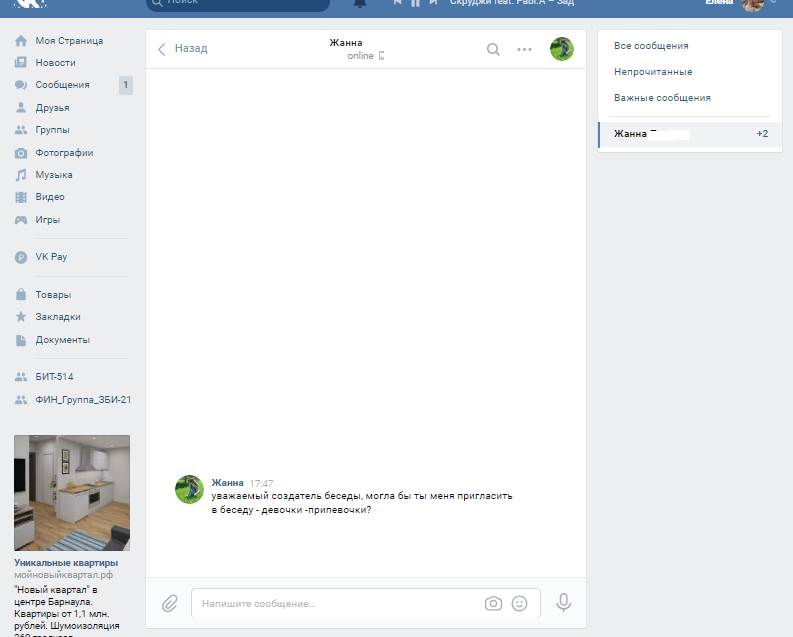
Сообщение создателю беседу
В свою очередь создатель беседы добавляет Вас в беседу, его окно выглядит так

Так выглядит окно создателя беседы при добавлении нового участника
После добавления участника, Вы должны вернуться обратно в беседу

Создатель беседы пригласил нового участника
Как пригласить в беседу в ВК участников
Итак, вам необходимо создать беседу в ВК или, как ее еще называют, конференцию. Удобнее это делать с полной версии сайта, так как каждое действие имеет всплывающую подсказку, позволяющую лучше понять, что делать.
Благодаря этому процесс создания группового диалога будет легче и понятнее даже для неопытных пользователей. Существует для этого три варианта. Каким бы вы ни воспользовались, итог получите одинаковый.
Вариант 1:
- Входим в свой аккаунт в ВК при помощи логина и пароля.
- Открываем вкладку «Мои сообщения».
- Здесь в правом верхнем углу нажимаем «+», появляется подсказка «Начать беседу».
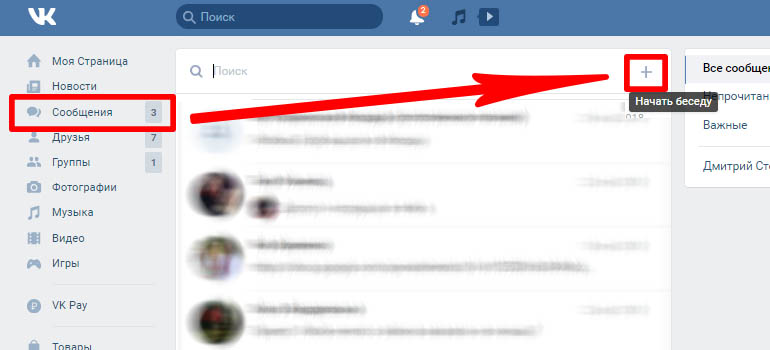
- Теперь из списка пользователей выбираем галочкой нужных, от двух до тридцати человек.
- Если хотите, можно дать беседе название и поставить картинку, если не сделать этого, то тема будет состоять из имен участников, поменять фотографию и наименование темы можно в любое время, зайдя в настройки.
- Теперь внизу списка собеседников нажимаем «Создать беседу».
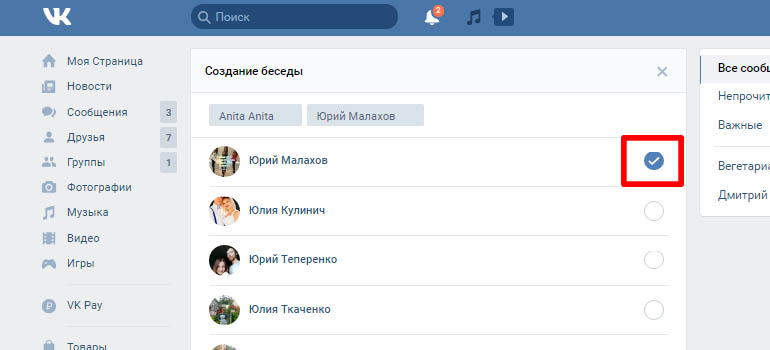
Что еще нужно знать о беседах ВКонтакте
Первое, что следует узнать о конференциях VK — максимальное количество участников не может превышать 250 человек. Это означает, что если вы покинули беседу и после вас туда пригласили еще кого-то так, что в результате количество членов конференции стало равным 250 людям, то вернуться в нее вы уже не сможете;
Сообщения, которые вы получили за время отсутствия в беседе, останутся недоступными для прочтения. К слову, восстановить удаленный диалог получится только в том случае, если с момента его удаления прошло не более суток. Как это сделать, вы можете узнать здесь:
Отключаем уведомления о новых сообщениях в беседе
Если вы не хотите получать уведомления о новых сообщениях в беседе, то для этого не обязательно покидать ее. Можно отключить получение оповещений, для этого нужно:
- Зайти в нужную вам конференцию и кликнуть в диалоговом окне на значок в виде «многоточия», расположенный справа от названия беседы;
- В выпадающем окошке кликнуть на вкладку «Отключить уведомления» — готово.
Как создать свой диалог с друзьями
Если вы хотите создать собственную беседу VK, то сделать это можно следующим образом:
- Заходим во вкладку «Сообщения»;
- Слева от строки поиска диалога находится значок в виде «плюса», жмем на него;
- Открывается окно создания беседы, где мы можем указать тех участников, которых приглашаем в нее, выбираем, придумываем название диалога и нажимаем на вкладку «Создать беседу».
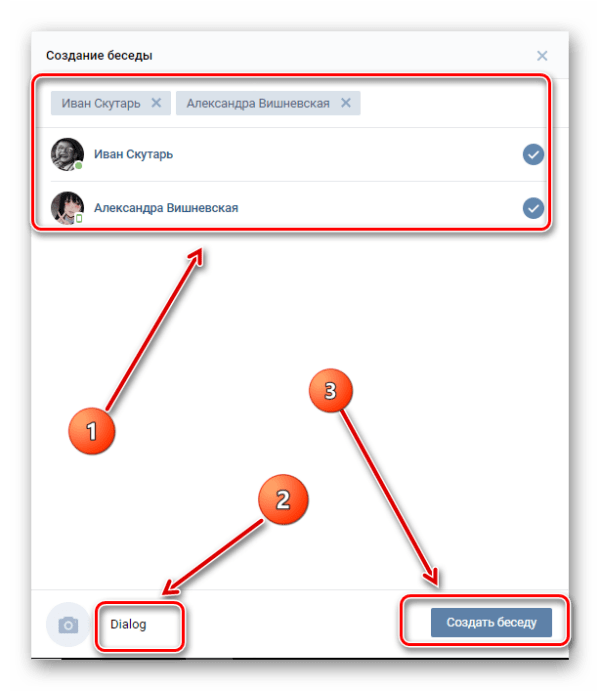 Окно создания беседы Вконтакте, в котором необходимо указать участников
Окно создания беседы Вконтакте, в котором необходимо указать участников
Удаляем пользователя из беседы
Исключить вас из беседы может либо создатель, либо человек, пригласивший вас в нее. К слову, если вы сам являетесь создателем конференции, то, чтобы удалить из нее пользователя, необходимо:
- Кликнуть на вкладку с количеством участников, расположенную под названием беседы;
- Справа от имени пользователя находится значок в виде «крестика», жмем на него, подтверждаем исключение из диалога — готово.
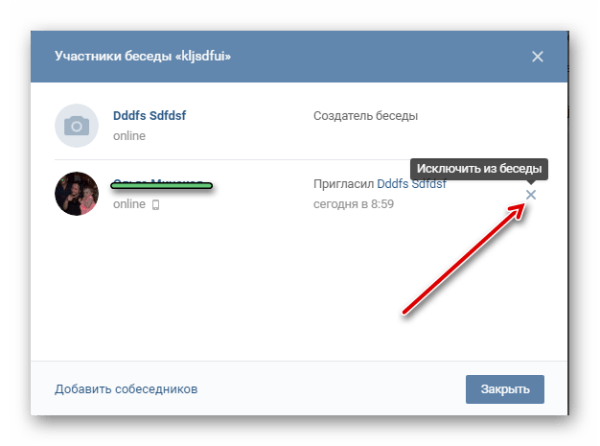 Окно участников беседы, в котором для исключения пользователя необходимо нажать на значок в виде «крестика»
Окно участников беседы, в котором для исключения пользователя необходимо нажать на значок в виде «крестика»
Касательно исключения из беседы стоит отметить еще и то, что вернуться самостоятельно в нее вы никак не сможете. Не стоит доверять стороннему софту, обещающему предоставить такую возможность, так как зачастую такие программы являются обычными троянами, ворующими персональные данные пользователя.
Если у участника беседы установлены ограничения на перечень пользователей, которые могут писать ему личные сообщения или вы находитесь у данного человека в черном списке, видеть сообщения, отправленные вами в конференцию, он все равно будет.
Пригласить вас в беседу может любой пользователь, на которого вы подписаны. Вконтакте пока отсутствует возможность запрета на приглашения в конференции. Поэтому, если вы не хотите быть участником определенной беседы, а вас настойчиво туда добавляют, то единственным выходом является отписка от страницы пользователя, который вас туда приглашает.
Как вернуться в беседу в ВКонтакте
Для того, чтобы вернуться в беседу щелкните «Действия» и в открывшемся окне выберите пункт «Вернуться в беседу». Но следует отметить, что в социальной сети ВКонтакте установлено ограничение на количество пользователей, которые могут участвовать в обсуждении. Если на момент возвращения в ней будет 30 человек Вы сможете присоединить только в том случае, когда один из участников ее покинет. И еще один момент заключается в том, что вернуться в беседу самостоятельно Вы можете только в том случае, если Вы ее самостоятельно покидали, а не были удалены создателем беседы или пригласившим Вас пользователем. Если Вы были удалены из беседы, то вернуть Вас к диалогу сможет один из ее участников пригласив Вас обратно.
Меня иногда добавляют в «беседы» Вконтакте и я не знаю кто добавляет, как и зачем. Добавить туда, по всей видимости, тебя может кто угодно, даже если это не твой друг.
Настраивать это в ВК нельзя и это очень странно. В ВК можно настраивать что угодно, к примеру кто может приглашать тебя в приложения, но по беседам настроек нет.
Навсегда покидаем беседу Вконтакте
Итак, как как покинуть беседу в ВК и как сделать так, чтобы тебя туда не добавляли?
Покинуть беседу просто.
В беседе нажмите на три точки, а затем выберите «покинуть беседу»:

Вы легко это найдёте
Если это явно спамная беседа и вас туда добавил непонятно кто, покидайте её и блокируйте того, кто вас туда добавил. Добавляете его в чёрный список.
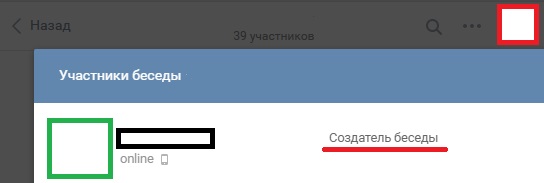
Вам покажем всех участников беседы и создателя беседы.
Зачем жмите на аватарку создателя беседы (зелёным на картинке) и переходите на его страницу. Далее блокируем его.
Нам нужен адрес его страницы:
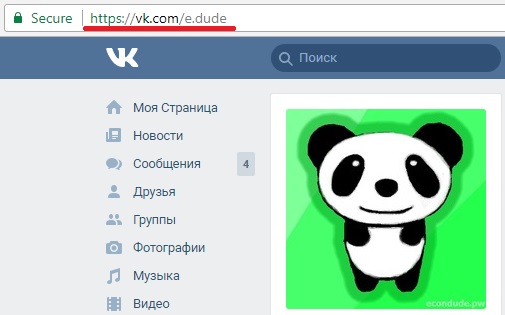
Вот мой адрес
Так он не сможет зайти к вам на страницу и не сможет ничего сделать связанного с вами — отличный способ убрать какого-то человека из вашей жизни.
Когда у меня был реальный профиль в ВК (лет 6 назад) я тоже частенько добавлял кого-то в чёрные списки. Люди сильно злились, но мне было пофигу. Сами виноваты.
Более того, если это явный спам, обязательно пожалуйтесь на спамера.

Помогите админам ВК сражаться со спамом и явными вредными фейками
Теперь второй вопрос. Что если в беседу тебя добавил реальный человек и «друг», но вам это всё читать совсем не хочется.
Вариант первый — просто игнорировать. Ничего страшного если там будет висеть что у вас есть непрочитанные сообщения. Если спросят почему игнорируешь, скажите что времени не было или что были заняты. Придумайте что нибудь.
Лучший способ чтобы никого не обижать.
Но так кто-то может всё ровно обидеться, поэтому вариант номер два — просто выйти из беседы и написать что вам это не интересно, либо спросить почему вас туда добавили.
Конечно, вас после такого посчитают мудаком, но на самом деле мудак это кто добавил вас в идиотскую беседу изначально.
Говорить ему об этом не надо, просто держите в голове.
То есть, беседа по делу — это нормально.
Но беседы не по делу я считаю это полный бред и потеря времени. Как и вообще социальные сети не по делу — это глупая . Поэтому я из них уже дано удалился, кроме Facebook, а соц сети сейчас только из-за моего блога и канала так-как они полезны и удобны, если у вас есть какие-то медийные ресурсы.
Вообще, если какой-то «друг» добавляет вас в беседы и обижается, когда вы от туда выходите, подумайте, друг ли он вам вообще? Если человек с первого раза не понял, что не нужно вас куда-то добавлять и считает, что он имеет право вам указывать что вам делать (быть в сраной беседе), то это явно какой-то мудак, лучше вам с таким не общаться.
Если он при этом еще и ваш сосед по дому и вы вынуждены с такими общаться, у вас проблемы. Лучше переезжайте куда нибудь от туда и всё.
С мудаками водиться — себя не уважать.
Так-же предлагаю всем, кого задолбали беседы и добавления в них, начать писать в администрацию ВК с просьбой добавить в настройки пункт, который запретит добавлять вас в беседы, по аналогии с запретом на приглашения в приложения.

Тема: Опция запрета на добавление в беседы
И все кого задолбали беседы — просто пишите вот это в администрацию ВК как минимум один раз (а лучше потом еще раз каждые 6 месяцев, если не добавят такую опцию).
Если эту статью прочитает 500-900 человек (что вполне реально) и все они напишут такую просьбу, у нас есть шанс повлиять на ситуацию.
Для админов ВК сделать такую опцию это 3 дня работы, фигня короче.
Они легко это сделают если будут массовые обращения, но в теории обращения должны быть реально массовыми, а не 500 человек. Однако, я думаю и без меня люди им пишут и просят дать опцию запрета на добавление в беседы.
Плюс они сами такие вещи отслеживают даже без всяких жалоб.
Если вы знаете кого-то кого тоже задолбали приглашения в беседы, дайте ему ссылку на эту статью и пусть он тоже отправит письмо в ВК.
Как создать беседу/чат в группе ВКонтакте
Создавать беседы могут только администраторы сообщества. Максимум — 20 чатов, в каждый из которых могут вступить до 2 тысяч человек. При этом руководители сообщества присоединятся к беседе, даже если мест в ней нет. Если в Вашем сообществе станет больше 100 тысяч участников, функция будет работать по-прежнему.
Шаг 1. Чтобы создать чат зайдите в управление группой, нажмите пункт «Беседы» и в открывшейся вкладке кликните «Создать беседу».
Шаг 2. Появится окно «Новая беседа сообщества», в котором нужно написать название будущего чата и нажать «Создать беседу».
Шаг 3. После этого, созданная беседа отобразится в списке ниже. Здесь же можно включить или отключить отображение всех бесед на странице группы.
Шаг 4. Наведите указатель мыши на беседу — справа появится иконка шестерёнки, кликните на неё.
Откроется окно с информацией о чате:
- группа в которой создан чат;
- все вложения;
- ссылка на беседу с возможностью её скопировать;
- управление — здесь выбираем, кто может приглашать участников беседы — все или только администраторы;
- участники и администраторы чата;
- кнопка «Закрыть беседу».
При нажатии на фото чата можно его изменить.
Статья в тему: Виджеты для группы ВКонтакте
Вступление в чаты
Вступать в беседы частного или закрытого сообщества могут только его участники. Если пользователь вышел из сообщества, он автоматически удалится и из чатов. В открытых сообществах присоединиться к беседе может любой пользователь. Сможет ли он пригласить кого-то ещё — зависит от настроек чата.
Вы можете использовать ссылку на беседу, чтобы приглашать новых участников. Скопируйте её из настроек чата и разместите, где считаете нужным: в закреплённом сообщении, в меню или записях сообщества, на сторонних страницах или ресурсах.
Новый участник беседы увидит в ней последние 300 сообщений.
Отображение бесед в сообществе
В мобильном приложении и мобильной версии список бесед находится под строчкой с количеством участников, в версии для компьютера — под меню в правой части экрана. Чтобы сделать беседы заметнее, можно назначить их главным блоком в сообществе.
В списке бесед выше отображаются те, которые были активны последними. Чат считается активным, если в нём за последние 30 минут написали сообщения как минимум два человека
Если в беседах общаются прямо сейчас, то в сообществе появится анимация — она привлечёт внимание других подписчиков
Ранее мы писали о появлении тематических лент ВКонтакте.
Как восстановить удаленные сообщения во Вконтакте
Узнать, можно ли восстановить удаленные сообщения Вконтакте, лучше всего в техподдержке социальной сети. Есть, однако, способы самостоятельного возобновления стертых данных
Важно поторопиться – если в первые несколько часов сервера ВК еще могут сохранять историю текстовых посланий, которые формально удалены, то в дальнейшем информация будет полностью стерта. Если функция удаления использована всего несколько секунд назад, и вы не вышли из меню диалога, можете воспользоваться ссылкой на возврат
Она размещается в списке на месте бывшего диалога.
Пользователи, которые хотят знать, как восстановить стертые письма Вконтакте, прибегают к сторонним программам чаще, чем обращаются в техподдержку. Хотя сторонний софт предлагает множество функций для работы с аккаунтом, это не значит, что вы сможете получить доступ к стертой информации. Использование vkbot и схожих программ не запрещено, однако не надейтесь на них, как на основной инструмент восстановления и чтения стертых диалогов.
Через настройки ВК
Переключение в любое другое меню помешает моментально вернуть стертые строки текста, поэтому используйте альтернативный способ. Проверьте настройки аккаунта, далее вкладку с оповещениями об обновлении переписки. Уведомьте собеседника о том, что случайно удалили диалог, который хотите посмотреть. Каждое смс по умолчанию сохраняется в аккаунтах отправителя и получателя. Есть и другие способы, как восстанавливать и читать нечаянно удаленные сообщения.
Обратиться в техподдержку ВК
Техподдержка ВК отвечает на вопросы о том, как восстановить диалог в ВК, чтобы снова его читать. У сотрудников технической поддержки есть инструменты для того, чтобы найти и восстановить данные по запросу, если вы обратились сразу же после удаления. Запрос можно послать через меню «помощь», которое находится в нижней части сайта. Для удобства используйте страницу с минимумом информации – вам не придется ее долго пролистывать. В случае ответа на ваш запрос читайте инструкции, которыми вас снабдит сотрудник технической поддержки, и следуйте им.
Как восстановить сообщения ВКонтакте
Выше были рассмотрены два способа удаления сообщений, и есть два варианта как их восстановить. Один из них позволяет восстановить только одно сообщение, а другой всю переписку, но он более сложный и далеко не всегда работает.
Как восстановить удаленное сообщение ВКонтакте
Если вы случайно или специально в ходе переписки с человеком удалили свое или его сообщение, восстановить его не составит труда. Сразу после удаления сообщения, на его месте появится кнопка «Восстановить». Достаточно на нее нажать, чтобы вернуть в переписку только что стертое сообщение.
Важно: кнопка «Восстановить» будет активна до тех пор, пока вы не перезагрузите страницу. То есть, вы можете переключаться между диалогами, и в этот момент у вас все еще будет присутствовать возможность вернуть удаленное сообщение
Но если вы решите закрыть страницу или перейти, например, в список своих групп, то есть выйти из диалогов, то сообщение будет стерто и кнопка «Восстановить» пропадет.
Как восстановить удаленную переписку ВКонтакте
Если вы удалили переписку целиком, есть возможность восстановить и ее, но сделать это значительно сложнее. Поскольку переписка удаляется только с вашего аккаунта, значит, она хранится у второго собеседника и в базе данных ВКонтакте. Простой вариант восстановить переписку – попросить собеседника переслать вам историю сообщений, но если она продолжительная, сделать это будет проблематично, учитывая, что за раз можно переслать не более 100 сообщений. Тогда остается только обращаться к службе поддержки ВКонтакте.
Лучше всего подать обращение следующим образом:
В правом верхнем углу страницы нажмите на свой аватар и перейдите в раздел «Помощь»;
Сверху имеется поисковая строка, куда нужно ввести запрос «Я удалил сообщения, как восстановить?»;
Перейдите на страницу вопроса, на которой поддержка социальной сети ВКонтакте рассказывает, что восстановить удаленные сообщения невозможно и не следует вестись на «развод» с установкой фейковых приложений, которые предлагают подобную функциональность. Прочитайте это сообщение, а далее нажмите на кнопку в правом верхнем углу «Задать вопрос»;
Откроется страница, на которой предлагается ввести обращение к службе поддержки ВКонтакте. В верхней графе нужно описать проблему, напишите, что-то вроде «Случайно удалил переписку» или нечто подобное. В нижней графе потребуется описать ситуацию более подробно
Напишите в какое время вы удалили переписку, обязательно укажите, что ее крайне важно восстановить, а также не забудьте направить ссылку на пользователя, переписка с которым была удалена. Когда все графы будут заполнены, жмите «Отправить»;
Далее остается только ждать
Специалист службы поддержки рассмотрит ваш вопрос и, при удачном стечении обстоятельств, восстановит переписку.
Важно: данный способ не гарантирует стопроцентный возврат удаленной переписки, и тем более не стоит им злоупотреблять. Во многом, восстановят вам удаленные сообщения ВКонтакте или нет, зависит от воли специалиста службы поддержки, к которому ваш вопрос попал на рассмотрение
Как добавить второго админа
Если вы являетесь создателем беседы в ВКонтакте, то вам дается право назначить нескольких администраторов. Сделать это можно достаточно просто, нужно лишь выполнить ряд определенных действий.
На компьютере
Чтобы добавить второго администратора в беседе социальной сети ВКонтакте через персональный компьютер, пользователю придется выполнить следующий ряд действий:
Заходите на официальную страницу соц. сети ВКонтакте и переходите в раздел с сообщениями. Находите там беседу, где вы являетесь администратором, и кликаете по ней левой клавишей мышки. В верхней части страницы будет название беседы, а немного правее её главная фотография. По данному изображения вам и нужно будет щелкнуть левой клавишей мышки.
Откроется специальное окошко со всей информацией о беседе. Вам нужно будет спуститься вниз к разделу со всеми участниками. Выбираете того пользователя, которого бы вам хотелось назначить администратором, и наводите курсором мышки на значок в виде стрелочки. Такой значок расположен в правой части каждого пользователя.
Появится маленькое окошко с двумя пунктами. Жмите левой клавишей мыши по графе «Назначить администратором».
Вот и все
Если вы выполните всю представленную последовательность действий, то выбранный пользователь приобретет статус «Администратор».
Важно заметить, что вы можете назначить администратором и других пользователей в беседе. Просто проделайте все представленные выше действия с другим пользователем, и тогда в вашей беседе станет на одного администратора больше.
На телефоне
Если вы захотите добавить второго администратора в беседе ВК через телефон, то вам нужно будет выполнить примерно такие же действия, как и на персональном компьютере. В любом случае, ниже будет предоставлена детальная инструкция для двух устройств.
Android
Чтобы добавить второго администратора в беседе соц. сети, пользователю устройства с операционной системой Android придется проделать такой ряд действий:
- На своём гаджете открываете официальное приложение ВКонтакте. В разделе с сообщениями находите беседу, где вы администратор. Вам необходимо будет открыть эту беседу и нажать один раз по значку в виде кругляшка с палочкой. Расположен такой значок в верхней правой части страницы.
- Когда откроется вкладка с информацией о беседе, пролистните её вниз до раздела с участниками. Из представленных там пользователей выберете подходящего на должность администратора, и нажмите по трем точкам, расположенным немного правее имени и фамилии человека.
- Появится маленькое меню всего лишь с двумя графами. Вам понадобится щелкнуть по пункту «Назначит администратором».
- Вот, собственно, и все. Благодаря такому алгоритму действий, вы без проблем сможете сделать пользователя администратором беседы социальной сети. Рядом с фамилией человека появится иконка в виде звездочки, это будет означать, что он получил привилегии администратора.
- Вы можете назначить ещё одного администратора в беседе. Просто выполните все те действия, что представлены выше. Если вы это сделаете, то в вашей беседе появится ещё один администратор.
iPhone
На айфоне точно такой же алгоритм, что и на устройстве с ОС Android. А именно, для назначения второго администратора в беседе ВК, пользователю необходимо будет следовать такому порядку действий:
- Открываете на устройстве мобильное приложение ВКонтакте. Переходите в раздел со всеми сообщениями и открываете подходящую беседу. В правой верхней части экрана будет находиться иконка в виде круга с линией внутри. Именно по этой иконке вам и нужно будет кликнуть.
- Вас должно перекинуть на страницу с общей информацией о беседе. Найдите там раздел с участниками. Напротив каждого пользователя будет значок в виде трех горизонтальных точек. Выбираете конкретного человека и жмете по значку напротив него.
- Появится меню, в котором нужно будет щелкнуть по строке «Назначить администратором».
- Готово! Если вы воспользуетесь такой последовательностью действия, то без особых проблем сможете седлать человека админом беседы в ВК. Рядом с фамилией пользователя будет отображаться значок в виде звезды. Это означает, что он является администратором данной беседы.
- Можно будет назначить ещё одного пользователя администратором текущей беседы. Если вы захотите это сделать, то просто выполните те же самые действия, что вы делали для назначения первого администратора.
Как создателю настроить беседу Вконтакте
Итак, вы создатель беседы. Чтобы перейти в раздел управления, нужно нажать на три точки (сверху окна диалога) и в открывшемся меню выбрать Информация о диалоге.
Откроется диалоговое окно, для создателя беседы оно будет следующим образом:
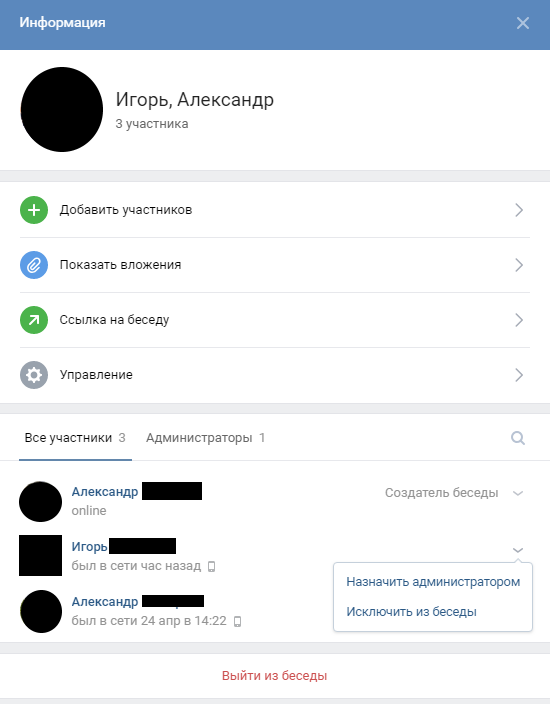
То есть можно назначить администраторами любого из участника беседы и ограничить для остальных возможность приглашения посторонних участников, исключение любого пользователя из беседы, редактирование информации диалога, изменение закрепленного сообщения и добавление администраторов (доступно только создателю или создателю и администраторам). Для остальных участников будут показано только то, что разрешил создатель. В самом ограниченном варианте участник, помимо общения, сможет посмотреть все вложения беседы (фотографии, файлы, музыка, видео) и все. Вот так выглядит настраиваемый список ограничений для создателя, находится во вкладке Управление.

Таким образом, вы можете назначить администраторов и ограничить часть настроек беседы для остальных ее членов. Иерархия состоит из трех уровней: создатель (самый главный), администраторы (назначаются создателем и им дают определенный набор прав) и остальные участники (им будет показано то, что доступно для всех). Удобно, что при создании беседы появилась возможность настроить важные параметры для ее участников.
Как создать беседу вконтакте через компьютер? Диалог в вк отличная штука для того чтобы пообщаться с друзьями или компаньонами по бизнесу. При чем для этого вам в контакте потребуется всего пару минут.
Привет друзья! Сегодня я расскажу в этой статье, как создать беседу в вк с компа в новой версии. Зачем это может пригодиться?
Представьте, хотите вы пообщаться со своими друзьями, или с партнерами по бизнесу, а может хотите провести семинар, вообщем вам нужно собрать аудиторию.
Представили? Конечно можно воспользоваться например стетоскопом скайпом или еще чем, но такие инструменты не у каждого установлены на компьютере или телефоне, а вот контакт пожалуй сейчас есть у всех, им пользуется даже моя кошка бабушка).
Потому я считаю, что создать общение вконтакте вообще не проблема! Так как вконтакте создать беседу с несколькими людьми? Скорее с полусотней людей, чем с несколькими).
Так, как в вк создать беседу с несколькими людьми новый дизайн? 1. Стучите друзьям в стену Заходите в вк, на свою страницу, профиль, аккаунт, ну вы меня понимаете. 2. Находите надпись «сообщения,» нажимаете на нее.
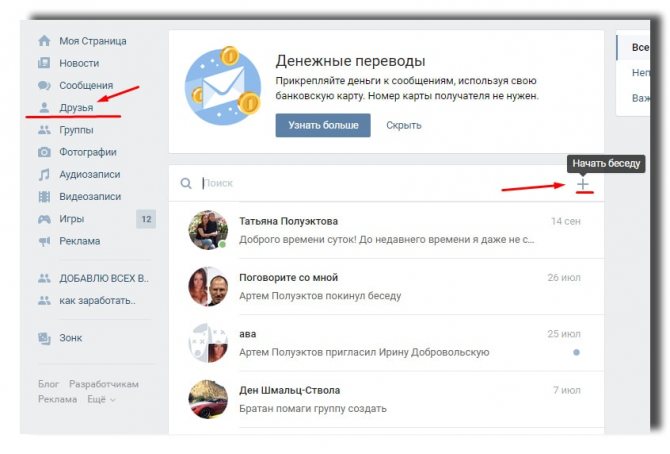
3. Написать жмете на «написать сообщение» При наведении на «+» у вас должно высветиться «начать беседу» 4. Нажимаете галочку, появиться надпись «введите е-маил друга или его имя»
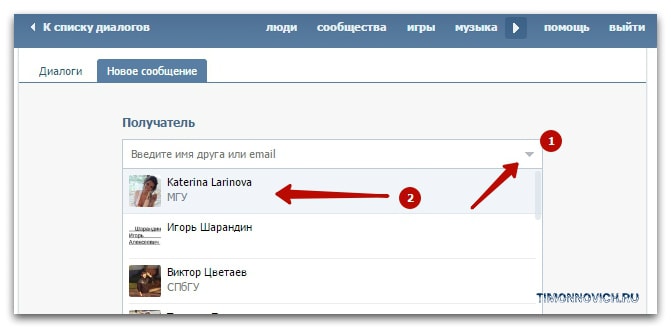
5. Выбираете кого, вы хотите пригласить к общению из друзей. На данный момент к общению или диалогу, не знаю, как это у вас будет называться, вы можете пригласить до 50-и друзей. Я думаю 50 кг для девушка здорово друзей достаточно, с большим числом уже не поймешь, кто, что пишет, и кому и когда отвечать). Почему я пишу с друзьями? Дела такие, что на данный момент, человека которого вы хотите пригласить на общение должен быть у вас в друзьях. Логичный вопрос. Как создать беседу в контакте не с друзьями? Есть решение. Если, у вас нет этого человека в друзья в вк не пейте с ним возможно он есть у ваших друзей в друзьях (во как сказал). Они смогут его пригласить в диалог.
Как создать беседу на телефоне? Все делается точно также, не вижу смысла повторяться.
Что делать, если беседа удалена
Бывает и такое, что психанув, Вы решили удалить беседу, но предварительно самостоятельно из неё вышли. Возможно, Вас задели слова одного из участников беседы, либо она Вам наскучила или заметили грозный взгляд начальника на работе при переписке. Всё поправимо.
и перед Вашими глазами появятся все беседы, в которых Вы недавно принимали участие. Затем, выбираем необходимую и вновь в неё «забегаем».

При удалении переписки исчезают все файлы и сообщения, которые были отправлены ранее. Соответственно, беседа именно для Вас начнется с чистого листа. Но, если это были значимые для Вас документы и письма, то их даже возможно вернуть.
Как удалить беседу ВК?
Удалить беседу ВКонтакте нельзя, но можно удалить из нее всех пользователей и тогда они не смогут в ней ничего написать. Для этого создателю беседы необходимо нажать на количество пользователей, указанных рядом с кнопкой «Отправить», после чего появится окно со всеми пользователями. Напротив пользователей имеется крестик, нажав на который человек будет удален из беседы. Примечательно, что возвратить пользователя в беседу после его удаления создателем беседы нельзя.
Таким образом вы удаляете из беседы всех пользователей.
Этот инструмент, получивший название «Беседа», чрезвычайно удобен при решении каких-то рабочих или учебных вопросов, но и для обычного развлекательного общения подходит идеально. Однако чатов иногда становится так много, что приходится задумываться об их закрытии. В таком случае возникает вопрос, как удалить беседу вконтакте.
Сайты
А теперь мы познакомимся с вами с еще один вариантом развития событий. В частности, он походит тем, кто не особо доверяет программам. Такие пользователи, как правило, прибегают к помощи специальных хостингов. Они позволяют прочесть удаленную переписку.
Для того чтобы воспользоваться данным вариантом, вам придется найти соответствующий сайт, после чего посетить его. Пройдите регистрацию (в некоторых случаях), а потом свяжитесь с главным программистом. С ним можно будет обсудить все нюансы предоставления услуги, а также узнать стоимость «удовольствия». Обычно она не очень большая, но и не совсем мизерная.
Далее в назначенное время передайте свои от социальной сети (логин и пароль) программисту, а затем подождите результата. Честно говоря, данный вариант тоже далеко не всегда оказывается безопасным. Если вы не знаете человека, который предоставляет вам услуги восстановления сообщений, то существует огромный риск взлома аккаунта. Так вы останетесь без профиля. Восстановить его можно будет, но с определенными усилиями.
Случаются ситуации, когда переписка с другом во ВКонтакте случайно удаляется. Но не все так плохо, как кажется сначала. Есть несколько методов, которые помогут восстановить сообщения в этой соцсети.
Инструкция по возвращению в беседу
Для того, чтобы возобновить свое участие в чате, сначала Вам нужно его найти. Если Вы не удалили историю переписки, попробуйте найти нужную беседу ВКонтакте с помощью поиска в личных сообщениях. Для этого Вы вводите ее название в поле поиска. После этого внизу выведутся на экран беседы с похожими названиями, среди которых Вы можете найти нужную. Наведите курсор на неё и кликните левой кнопкой мыши по ней.
Вы можете ввести старое или свежее название диалога, потому что ВКонтакте запоминает всё. Но в результатах поиска Вы увидите только свежее название беседы.
Итак, Вы зашли в беседу, но пока что Вы еще не можете читать и писать сообщения в ней. После этого Вам нужно навести курсор мыши на «Действия» – вылезет окошко. В самом низу окошка Вы увидите кнопку «Вернуться в беседу». Кликните по ней, и Вы снова в игре!
Если история переписок удалена
Чтобы помочь Вам вернуться в старый чат, мы дадим Вам ссылку на первые 50 диалогов vk.cc/1PdHzU Но, вероятней всего, у Вас было их меньше.
Как мы уже и говорили, чтобы вернуться в чат, Вам нужно навести курсор мыши на «Действия», а потом нажать на кнопку «Вернуться в беседу». Но есть еще один способ вернуться в чат – Вы можете просто написать новое сообщение и отправить его. Автоматически Вы вернетесь в беседу.
Можно ли вернуться в беседу после исключения
Друзья, теперь Вы знаете, как вернуться в чат ВКонтакте, если захотите это сделать!
- Дорогие читатели, сегодня мы раскроем перед Вами очередной секрет, о котором, к сожалению, знают не многие. Поговорим о том, как слушать музыку из Контакта на Айфоне без Интернета. Или же, как прослушивать её на смартфоне с операционной системой Андроид. «Разве это возможно?!», – выкрикнет удивленный и испуганный пользователь. Да, возможно! Как именно это делается, читайте прямо сейчас!
- Сегодня мы поговорим о закреплении постов в Контакте на стене своей страницы, а так же на стене собственного сообщества. Вы узнаете, что функция эта очень удобная, нужная, а также лёгкая в использовании. Но для начала давайте поговорим о том, для чего она вообще может понадобиться. Ведь этим вопросом задаются многие, кто начал читать данную статью.
- Приходилось ли Вам когда-либо задаваться целью найти человека по фото? Возможности сайта ВКонтакте постоянно расширяются. Пользователь социальной сети в Контакте может теперь сделать это легко и просто, точно так же, как и просто в Интернете.
- Сегодня мы поговорим с Вами на очень интересную тему. Расскажем про поиск людей в Контакте без регистрации на сайте. Другими словами, Вы даже можете не быть зарегистрированы в социальной сети, но найти нужного человека сможете. Конечно, об этом секрете, если можно так выразиться, знают далеко не все. Поиск человека в Контакте и без регистрации доступен лишь некоторым. Тем, кто более-менее разбирается в поисковых системах. Мы же объясним Вам эту тему просто. Так, что Вы легко и просто сможете найти в Контакте любого человека без регистрации уже через несколько минут после прочтения статьи.